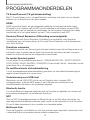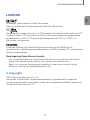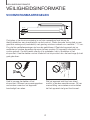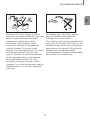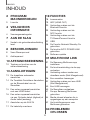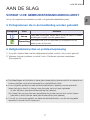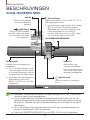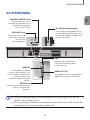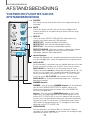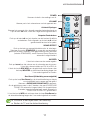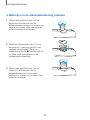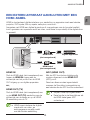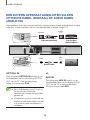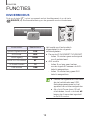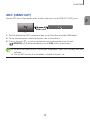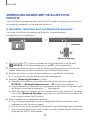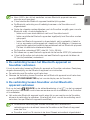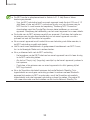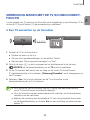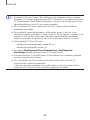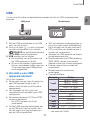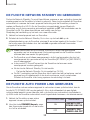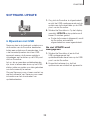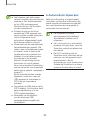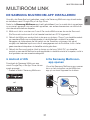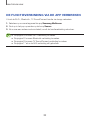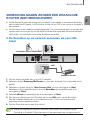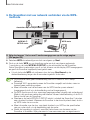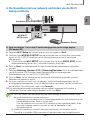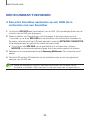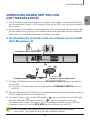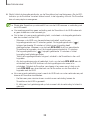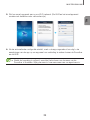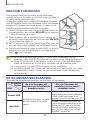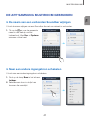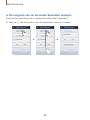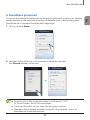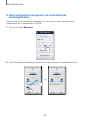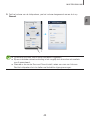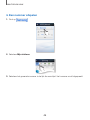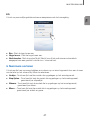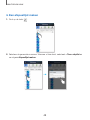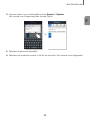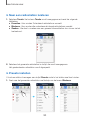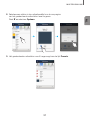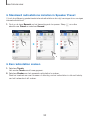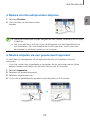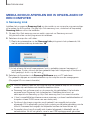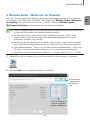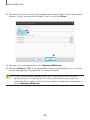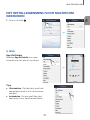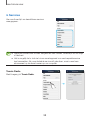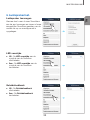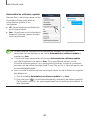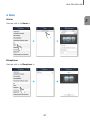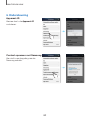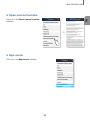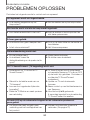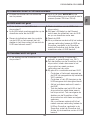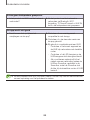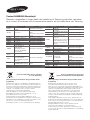Wireless Audio - Soundbar
Ongekende mogelijkheden
Bedankt voor het aanschaffen van dit Samsung-product.
Registreer uw product op
www.samsung.com/register
Gebruikershandleiding
HW-H750
HW-H751

32
PROGRAMMAONDERDELEN
PROGRAMMAONDERDELEN
TV SoundConnect (TV-geluidsaansluiting)
Met TV SoundConnect kunt u via een Bluetooth-verbinding naar audio van uw televisie
luisteren op uw Soundbar en het geluid regelen.
HDMI
HDMI verzendt de beeld- en geluidssignalen gelijktijdig en biedt een helderder beeld.
Dit toestel is ook uitgerust met de ARC-functie, waarmee u met behulp van een HDMI-
kabel het geluid van uw televisie kunt beluisteren via de Soundbar. Deze functie is alleen
beschikbaar als u het toestel aansluit op een TV die compatibel is met ARC.
Surround Sound Expansion (Uitbreiding surroundgeluid)
De functie Surround Sound Expansion (Uitbreiding surroundgeluid) voegt diepte en
ruimtelijkheid aan uw luisterervaring toe. Surround Sound Expansion wordt aangedreven
door Sonic Emotion.
Draadloze subwoofer
De draadloze module van Samsung gebruikt geen kabels tussen het hoofdapparaat en de
subwoofer meer. In plaats daarvan maakt de subwoofer verbinding met een compacte
draadloze module die met het hoofdapparaat communiceert.
De modus Speciaal geluid
U kunt kiezen uit verschillende geluidsmodi - CINEMA (BIOSCOOP) / SPORTS (SPORT) /
VOICE (STEM) / MUSIC (MUZIEK) / STANDARD (Oorspronkelijk Geluid) - afhankelijk van het
type inhoud dat u wilt weergeven.
De multifunctionele afstandsbediening
U kunt de meegeleverde afstandsbediening gebruiken om verschillende bewerkingen te
regelen via een simpele druk op een knop.
Ondersteuning voor USB-host
Met behulp van de USB HOST-functie van de Soundbar kunt u externe USB-
opslagapparaten, zoals een MP3-speler of een USB-pendrive, aansluiten en de
muziekbestanden die daarop zijn opgeslagen afspelen.
Bluetooth-functie
U kunt een Bluetooth-apparaat verbinden met de Soundbar en genieten van muziek met
hoogwaardig stereogeluid, en dat allemaal draadloos!
NFC
Sluit uw NFC-compatibele apparaat via Bluetooth aan op de Soundbar met behulp van
deze eenvoudige installatieprocedure en speel muziek op het apparaat af via de Soundbar.
Dit wordt alleen ondersteund door modellen voor bepaalde landen.
Multiroom Link
Zodra de Soundbar via de Multiroom Link App met een smart-apparaat is verbonden, kunt
u meerdere Multiroom-apparaten samen draadloos aansluiten.

32
NL
PROGRAMMAONDERDELEN
LICENTIE
Vervaardigd onder licentie van Dolby Laboratories.
Dolby en de dubbele D zijn handelsmerken van Dolby Laboratories.
Raadpleeg http://patents.dts.com voor DTS-patenten. Vervaardigd onder licentie van DTS
Licensing Limited. DTS, het symbool en DTS en het symbool samen zijn gedeponeerde
handelsmerken, en DTS 2.0 Channel is een handelsmerk van DTS, Inc. © DTS, Inc.
Alle rechten voorbehouden.
De termen HDMI en High-Definition Multimedia Interface en het HDMI-logo zijn
handelsmerken of gedeponeerde handelsmerken van HDMI Licensing LLC in de Verenigde
Staten en andere landen.
Kennisgeving Open Source-licentie
- Voor verdere informatie over Open Source-software die wordt gebruikt in dit product,
brengt u een bezoek aan de website: http://opensource.samsung.com
- Neem voor vragen en verzoeken met betrekking tot open source contact op met
Samsung via e-mail (oss.r[email protected]).
+Copyright
©2014 Samsung Electronics Co.,Ltd.
Alle rechten voorbehouden. De gebruikershandleiding of gedeelten eruit mogen niet
worden gereproduceerd of gekopieerd zonder de voorafgaande schriftelijke toestemming
van Samsung Electronics Co. Ltd.

54
VEILIGHEIDSINFORMATIE
VEILIGHEIDSINFORMATIE
Haal bij onweer de stekker uit het
stopcontact. Bliksem kan spanningspieken
veroorzaken waardoor het apparaat
beschadigd kan raken.
Stel het apparaat niet bloot aan direct
zonlicht of andere warmtebronnen. Dit kan
oververhitting veroorzaken en ertoe leiden
dat het apparaat niet goed functioneert.
VOORZORGSMAATREGELEN
Controleer of de stroomvoorziening in uw huis overeenkomt met die op de
identificatiesticker aan de achterkant van het product. Plaats de speler horizontaal op een
geschikte ondergrond (meubelstuk) met genoeg ruimte er omheen voor ventilatie 7 -10 cm.
Zorg dat de ventilatieopeningen niet worden geblokkeerd. Plaats het apparaat niet op
versterkers of andere apparaten die warm kunnen worden. Dit apparaat is bedoeld voor
continu gebruik. Om het toestel volledig uit te schakelen, trekt u de stekker uit het
stopcontact. Haal de stekker van het toestel uit het stopcontact als u het een lange tijd niet
gaat gebruiken.
99.1mm 99.1mm
68.6
mm
99.1mm

54
NL
VEILIGHEIDSINFORMATIE
Bescherm het product tegen vocht (bijv.
vazen) en overmatige warmte (bijv. een open
haard) of tegen apparatuur die sterke
magnetische of elektrische velden
veroorzaakt. Haal de stekker uit het
stopcontact wanneer het apparaat niet
goed functioneert. Dit product is niet
bedoeld voor industrieel gebruik. Dit product
is uitsluitend bestemd voor particulier
gebruik. Wanneer het product of een schijf
bij een lage temperatuur wordt bewaard,
kan condensatie optreden. Als u het
apparaat in de winter verplaatst, wacht u
ongeveer 2 uur totdat het apparaat weer op
kamertemperatuur is voordat u deze gaat
gebruiken.
De batterijen die in dit product worden
gebruikt, bevatten chemicaliën die
schadelijk zijn voor het milieu.
Gooi batterijen niet met het gewone huisvuil
weg. Werp de batterijen niet in het vuur. De
batterijen mogen niet worden kortgesloten,
gedemonteerd of oververhit. Bij incorrecte
plaatsing van de batterijen bestaat
ontploffingsgevaar. Vervang batterijen alleen
door andere van hetzelfde type.

76
INHOUD
INHOUD
2 PROGRAM
MAONDERDELEN
3 Licentie
4 VEILIGHEIDS
INFORMATIE
4 Voorzorgsmaatregelen
7 AAN DE SLAG
7 Vordat u de gebruikershandleiding
leest
8 BESCHRIJVINGEN
8 Voor-/Bovenpa neel
9 Achterpaneel
10 AFSTANDSBEDIENING
10 Toetsen en functies van de
afstandsbediening
13 AANSLUITINGEN
13 De draadloze subwoofer
aansluiten
14 De Toroïdale Ferrietkern Aansluiten
op de Stroomkabel van de
Soundbar
15 Een extern apparaat aansluiten
met een HDMI-kabel
16 Een extern apparaat aansluiten
via een Optische kabel (digitaal) of
Audio kabel (analoog)
17 Aansluiten op de AUX IN
17 De kabelclip monteren
18 FUNCTIES
18 Invoermodus
19 ARC (HDMI OUT)
20 Verbinding maken met de
Bluetooth-functie
23 Verbinding maken met de
NFC-functie
25 Verbinding maken met de
TV SoundConnect-functie
27 USB
28 De Functie Network Standby On
gebruiken
28 De functie AUTO POWER LINK
gebruiken
29 Software-update
31 MULTIROOM LINK
31 De Samsung Multiroom-app
installeren
32 De functieverbinding via de app
verbreken
33
Verbinding maken zonder een
draadloze router (Niet Meegeleverd)
36 Een soundbar toevoegen
37 Verbinding maken met een HUB
(Niet Meegeleverd)
40 Een HUB toevoegen
40 De Soundbar verplaatsen
41 De app Samsung Multiroom
gebruiken
54 Media-inhoud afspelen die is
opgeslagen op een computer
57 Het instellingenmenu voor
Multiroom gebruiken
64 PROBLEMEN
OPLOSSEN

76
NL
AAN DE SLAG
AAN DE SLAG
VORDAT U DE GEBRUIKERSHANDLEIDING LEEST
Let op de volgende voorwaarden voordat u de gebruikershandleiding leest.
+Pictogrammen die in de handleiding worden gebruiktl
Pictogram Term Definitie
Let op
Geeft een situatie aan waarin een functie niet werkt of waarin
instellingen mogelijk worden geannuleerd.
Opmerking
Het betreft hier tips of instructies op de pagina voor de
werking van de functies.
+Veiligheidsinstructies en probleemoplossing
1) Zorg dat u bekend bent met de veiligheidsinstructies voordat u dit product gebruikt.
2) Wanneer zich een probleem voordoet, kunt u Problemen oplossen raadplegen.
(Zie pagina 64)
● De afbeeldingen en illustraties in deze gebruiksaanwijzing dienen slechts te referentie en
kunnen afwijken van hoe het apparaat er in werkelijkheid uitziet.
● In de volgende gevallen kunnen administratiekosten in rekening worden gebracht:
(a) een technicus komt bij u langs maar de speler vertoont geen gebreken
(u hebt blijkbaar deze gebruiksaanwijzing niet gelezen).
(b) u brengt het product naar een reparatiecentrum maar het product vertoont geen
gebreken (u hebt blijkbaar deze gebruiksaanwijzing niet gelezen).
● U wordt op de hoogte gesteld van deze administratiekosten voordat een dergelijke
reparatie of bezoek wordt uitgevoerd.

98
BESCHRIJVINGEN
BESCHRIJVINGEN
VOOR-/BOVENPA NEEL
VACUÜMBUISVERSTERKER
5V
0.5A
AUX IN
AUX IN
AUX
AUX
Beeldscherm
Hiermee wordt de huidige modus
aangegeven.
● Als 15 seconden lang geen invoer
wordt ontvangen van het apparaat
of de afstandsbediening, wordt het
display automatisch uitgeschakeld.
● Het display wordt niet automatisch
uitgeschakeld in de modi BT
READY, TV READY en in de USB-
afspeelmodi.
(Functie)Toets
Hiermee wordt de D.IN-, AUX-, HDMI-, BT-, TV- of
USB-ingang geselecteerd.
● Als het apparaat is ingeschakeld, dient de knop
(
) als knop MUTE (Dempen) wanneer u
deze langer dan 3 seconden ingedrukt houdt.
U kunt de instelling van de knop MUTE
annuleren door opnieuw de knop (
) langer
dan 3 seconden ingedrukt te houden.
(USB-Poort)
Hier kunt u USB-apparaten
zoals MP3-spelers aansluiten
om bestanden af te spelen
op de apparaten.
AUX IN
Sluit aan op de analoge
uitvoer van een extern
apparaat.
Aan/Uit-knop
Hiermee schakelt u de voeding in
en uit.
Volume +/-
Hiermee kunt u het
volumeniveau bedienen.
Het volumeniveau wordt in
cijfers in het display op het
voorpaneel weergegeven.
● Wanneer u dit apparaat inschakelt, is er een vertraging van 10 tot 12 seconden
voordat er geluid wordt weergegeven.
● Houd mobiele telefoons of andere mobiele apparaten niet in de buurt van de
vacuümbuisversterker en plaats geen andere elektronische apparaten boven op
het product. Signalen van deze apparaten kunnen ruis of storingen in het geluid
veroorzaken.
● Let op dat kinderen het oppervlak van het product niet aanraken wanneer het
product is ingeschakeld. Het kan warm zijn.
● Open het USB-BESCHERMKAPJE om de USB- of AUX-poort te gebruiken.

98
NL
BESCHRIJVINGEN
ACHTERPANEEL
LAN
Hiermee kunt u middels een
LAN-kabel verbinding maken
met een netwerk.
HDMI IN
Voert tegelijkertijd digitale
video- en audiosignalen in via
een HDMI-kabel. Gebruik deze
functie wanneer u een
ondersteund extern apparaat
aansluit.
HDMI OUT (TV)
Voert digitale video- en audiosignalen
tegelijkertijd uit via een HDMI-kabel.
DC 24V (Voedingsingang)
Sluit de gelijkstroomadapter aan op
de netvoedingsaansluiting en sluit de
netvoedingsadapter vervolgens aan
op een stopcontact.
OPTICAL IN
Aansluiten op de digitale uitvoer
(optisch) van een extern
apparaat.
WPS/Wi-Fi SETUP-toets
Druk op deze toets om uw
Soundbar te verbinden met uw
netwerk door middel van
WPS- of Wi-Fi-setup.
SPK ADD-toets
Druk op de toets om de
Soundbar te verbinden
met de HUB.
(niet meegeleverd)
● Houd de voedingsadapter bij het verwijderen uit het stopcontact vast aan de
stekker. Trek de kabel niet los.
● Sluit dit apparaat of andere componenten niet aan op een stopcontact totdat alle
verbindingen met de componenten gereed zijn.

1110
AFSTANDSBEDIENING
AFSTANDSBEDIENING
TOETSEN EN FUNCTIES VAN DE
AFSTANDSBEDIENING
TREBLE BASS
Druk op deze toets om Treble of Bass te selecteren. Gebruik
vervolgens de toetsen
[
,
]
om het volume van de hoge en lage
tonen aan te passen, van -3 tot +3.
DIMMER/Anynet+
DIMMER : druk op de toets DIMMER/Anynet+ om de helderheid
van de VACUÜMBUISVERSTERKER te regelen. Nadat u het
product voor de eerste keer inschakelt, kunt u de DIMMER 30
seconden niet gebruiken.
Anynet+ : Druk op de toets DIMMER/Anynet+ en houd deze
langer dan 5 seconden ingedrukt om de functie Anynet+ en de
functie AUTO POWER LINK in of uit te schakelen. Met de functie
Anynet+ kunt u de Soundbar bedienen met de afstandsbediening
van een Samsung-TV met Anynet+. De Soundbar moet via een
HDMI-kabel zijn aangesloten op de TV. Zie pagina 28 voor meer
informatie over AUTO POWER LINK.
REPEAT
U kunt de functie REPEAT (HERHALEN) instellen tijdens het
afspelen van muziek vanaf een USB-apparaat.
REPEAT OFF : Afspelen herhalen uitschakelen.
REPEAT FILE : Een nummer herhaaldelijk afspelen.
REPEAT ALL : Alle nummers herhaaldelijk afspelen.
REPEAT RANDOM : Alle tracks worden in willekeurige volgorde
afgespeeld. (Het is mogelijk dat een nummer dat al werd
afgespeeld, opnieuw wordt afgespeeld.)
MUTE
U kunt het volume met één druk op de knop verlagen naar 0.
Opnieuw drukken om het geluid terug te zetten naar het vorige
volumeniveau.
SOURCE
Druk hierop om een bron te selecteren die is aangesloten op de
Soundbar.
Vooruit Springen
Wanneer het apparaat dat u afspeelt meerdere bestanden bevat en
u op de toets
]
drukt, wordt het volgende bestand geselecteerd.
AUDIO SYNC
Als de Soundbar is verbonden met een digitale televisie en de video
lijkt niet synchroon te lopen met de audio, drukt u op de toetsen
AUDIO SYNC om de audio te synchroniseren met de video.
Gebruik de toetsen
[
,
]
om een audiovertraging tussen de 0 ms
en 300 ms in te stellen. Het is mogelijk dat de functie Audio Sync
(Audio synchroniseren) niet werkt in de USB-, TV- en BT-modus.
U kunt de functie Wi-Fi SETUP ook activeren door de knop
AUDIO SYNC op de afstandsbediening langer dan 7 seconden
ingedrukt te houden.

1110
NL
AFSTANDSBEDIENING
WOOFER
U kunt het volume van de woofer regelen.
Druk op
[
,
]
om het volume van de subwoofer een te passen.
U kunt het volume instellen van SW -6 tot SW +6.
U kunt de functie SPK ADD van de geluidsbalk ook activeren door
de knop WOOFER op de afstandsbediening langer dan
5 seconden ingedrukt te houden.
Surr.Sound (Uitbreiding surroundgeluid)
Druk op de knop Surr.Sound op de afstandsbediening om diepte
en ruimtelijkheid toe te voegen aan het geluid.
Wanneer u SURROUND SOUND AUTO selecteert:
Als de geluidsbron meer is dan 2 kanalen, dan wordt SURROUND
SOUND ON automatisch ingeschakeld. Als de geluidsbron
2 kanalen (stereo) of minder heeft, wordt automatisch
SURROUND SOUND OFF geselecteerd.
U kunt de functie WPS ook activeren door de knop Surr.Sound op
de afstandsbediening langer dan 5 seconden ingedrukt te houden.
VOLUME
Hiermee past u het volumeniveau van het apparaat aan.
POWER
Hiermee schakelt u de voeding in en uit.
SOUND EFFECT
Druk op de toets om een geluidseffectmodus te selecteren.
Selecteer de modus STANDARD als u naar het oorspronkelijke
geluid wilt luisteren. Wanneer u een geluidseffectmodus selecteert
(behalve STANDAARD), wordt Surround Sound Expansion
automatisch uitgeschakeld.
Afspelen/Onderbreken
Druk op de toets
+#
om het afspelen van het bestand tijdelijk te
onderbreken. Druk nogmaals op de toets
+#
om het
geselecteerde bestand af te spelen.
Achteruit Springen
Wanneer het apparaat dat u afspeelt meerdere bestanden bevat en
u op de toets
[
drukt, wordt het vorige bestand geselecteerd.
● Soundbar is een eigen naam van Samsung.
● Bedien de TV met de afstandsbediening.

1312
AFSTANDSBEDIENING
+Batterijen in de afstandsbediening plaatsen
1. Gebruik een geschikte munt om het
klepje van het batterijvak van de
afstandsbediening linksom te draaien om
deze te verwijderen zoals weergegeven
in de bovenstaande afbeelding.
2. Plaats een lithiumbatterij van 3V. Houd
de pluspool (+) omhoog gericht bij het
plaatsen van de batterij. Plaats de
batterijklep en lijn de ''-markeringen uit
op elkaar zoals weergegeven in de
bovenstaande afbeelding.
3. Gebruik een geschikte munt om het
klepje van het batterijvak van de
afstandsbediening zo ver mogelijk
rechtsom te draaien om het weer op zijn
plaats te bevestigen.

1312
NL
AANSLUITINGEN
AANSLUITINGEN
DE DRAADLOZE SUBWOOFER AANSLUITEN
De verbindings-id van de subwoofer is vooraf ingesteld in de fabriek en er zou automatisch
verbinding moeten worden gemaakt tussen het apparaat en de subwoofer (bij een
draadloze verbinding) wanneer de hoofdeenheid en de subwoofer worden ingeschakeld.
Als het LINK-lampje niet brandt wanneer het apparaat en de subwoofer zijn ingeschakeld,
stelt u de ID in aan de hand van de volgende instructies. Voltooi dit proces binnen 30
seconden nadat het verbindingslampje op de subwoofer begint te knipperen.
1. Steek de stekker van het apparaat en de subwoofer in een stopcontact.
2. Controleer of de hoofdeenheid is uitgeschakeld (in de modus STAND-BY).
3. Houd de toets ID SET op de achterkant van de subwoofer gedurende 5 seconden
ingedrukt met behulp van een klein puntig voorwerp.
● Het indicatielampje LINK (blauwe LED) op de subwoofer knippert snel.
4. Houd, terwijl het apparaat is uitgeschakeld (modus STAND-BY), 5 seconden de toets
MUTE
( )
op de afstandsbediening ingedrukt.
5. Het bericht ID SET verschijnt op het display van de Soundbar.
6. Om de koppeling te voltooien, schakelt u de stroom van het hoofdtoestel in terwijl het
blauwe LED-lampje van de subwoofer knippert.
● De hoofdeenheid en de subwoofer moeten nu aan elkaar zijn gekoppeld (verbonden).
● Het indicatielampje LINK (blauwe LED) op de subwoofer moet branden en niet
knipperen.
● Als het blauwe verbindingslampje niet continu brandt, is er geen verbinding gemaakt.
Schakel de hoofdeenheid uit en begin opnieuw bij Step 2.
● U kunt door het geluidseffect te selecteren beter geluid krijgen van de draadloze
subwoofer. (Zie pagina 11)

1514
AANSLUITINGEN
DE TOROÏDALE FERRIETKERN AANSLUITEN OP DE
STROOMKABEL VAN DE SOUNDBAR
U kunt ruis als gevolg van elektromagnetische straling reduceren door de ferrietkern op de
stroomkabel van de Soundbar en deze aan te sluiten.
1. Ontgrendel en open de ferrietkern.
2. Wikkel de stroomkabel van de Soundbar
twee keer rond de ferrietkern. (Begin op
een afstand van 5 tot 10 cm van de kern
met wikkelen).
3. Sluit de ferrietkern door hierop te
drukken totdat u een klikgeluid hoort.
<Stroomkabel Soundbar>
● Schakel het product uit en haal de stekker uit het stopcontact voordat u het
product gaat verplaatsen of installeren.
● Als het hoofdapparaat wordt uitgeschakeld, wordt de draadloze subwoofer stand-
by gezet en wordt de STANDBY-indicator in het bovenste scherm weergegeven.
Na 30 seconden gaat de blauwe LINK-indicator knipperen.
● Als u een apparaat in de buurt van de Soundbar gebruikt met dezelfde frequentie
(2,4 GHz) als de Soundbar, kan het geluid door storing worden onderbroken.
● Het zendbereik van radiogolven is ongeveer 10 m, maar dit kan variëren,
afhankelijk van uw werkomgeving. Als zich een muur van gewapend beton of
metaal tussen het hoofdsysteem en de draadloze ontvanger bevindt, werkt het
systeem mogelijk helemaal niet omdat de radiogolven niet door metaal heen
kunnen dringen.
● Als er geen draadloze verbinding tussen de hoofdeenheid en de draadloze
subwoofer tot stand kan worden gebracht, volgt u stap 1 ~ 6 om de verbinding
tussen de hoofdeenheid en de draadloze subwoofer opnieuw in te stellen.
● De draadloze ontvangstantenne is ingebouwd in de draadloze subwoofer.
Bescherm de eenheid tegen water en vocht.
● Voor een optimaal luistercomfort zorgt u ervoor dat het gebied rond de draadloze
subwoofer geen obstakels bevat.

1514
NL
AANSLUITINGEN
EEN EXTERN APPARAAT AANSLUITEN MET EEN
HDMI-KABEL
HDMI is de standaard digitale interface voor aansluiting op apparaten zoals een televisie,
projector, DVD-speler, Blu-ray-speler, settopbox, enzovoort.
Aangezien met HDMI een digitaal signaal wordt overgedragen van de hoogste kwaliteit,
kunt u genieten van superieure audio en video, zoals deze oorspronkelijk in de digitale bron
is gemaakt.
HDMI IN
HDMI OUT (TV)
HDMI OUT
HDMI IN
HDMI-kabel
(niet meegeleverd)
HDMI-kabel
(niet meegeleverd)
Digitale Apparaten
HDMI IN
Sluit de HDMI-kabel (niet meegeleverd) aan
tussen de HDMI IN-ingang aan de
achterzijde van het product en de HDMI
OUT-uitgang op uw digitale apparaten.
en,
HDMI OUT (TV)
Sluit de HDMI-kabel (niet meegeleverd) aan
op de HDMI OUT (TV)-aansluiting aan de
achterzijde van de speler en op de HDMI-
IN-aansluiting van uw TV.
● HDMI is een interface die digitale
overdracht van video- en
audiogegevens mogelijk maakt
met slechts één aansluiting.
ARC (HDMI OUT)
Met de ARC-functie kan digitale audio
worden uitgevoerd via de HDMI OUT
(ARC)-poort.
Deze kan alleen worden ingeschakeld
wanneer de Soundbar is aangesloten op
een televisie die de ARC-functie ondersteunt
● Anynet+ moet zijn ingeschakeld.
● Deze functie is niet beschikbaar als
de HDMI-kabel geen ARC
ondersteunt.

1716
AANSLUITINGEN
EEN EXTERN APPARAAT AANSLUITEN VIA EEN
OPTISCHE KABEL (DIGITAAL) OF AUDIO KABEL
(ANALOOG)
Deze eenheid is voorzien van een optische digitale ingang en een analoge audio-ingang,
waardoor u twee manieren hebt om de eenheid aan te sluiten op een TV.
AUX IN
AUDIO
OUT
OPTICAL IN
OPTICAL
OUT
Audio Kabel
Optische Kabel
(niet meegeleverd)
BD/ DVD-speler/
Set-top box/
Spelcomputer
OPTICAL IN
Sluit de ingang OPTICAL IN (Audio) op de
hoofdeenheid aan op de uitgang OPTICAL
OUT van de TV of het bronapparaat.
Wijzig de functie naar D.IN.
● Sluit dit apparaat of uw TV niet op
de stroom aan totdat alle
verbindingen tussen de apparaten
gereed zijn.
● Schakel het product uit en haal de
stekker uit het stopcontact voordat
u dit product gaat verplaatsen of
installeren.
of,
AUX IN
Sluit de ingang AUX IN (Audio) op de
hoofdeenheid aan op de uitgang AUDIO
OUT van de TV of het bronapparaat.
Wijzig de functie naar AUX.

1716
NL
AANSLUITINGEN
AANSLUITEN OP DE AUX IN
In dit deel wordt uitgelegd hoe u de Soundbar via de AUX IN-poort aansluit op een
audioapparaat.
AUX IN
Earphones
jack
Audio Kabel
Smartapparaat
1. Druk op de toets ( ) op het voorpaneel van het hoofdapparaat of op de toets
(SOURCE) op de afstandsbediening om de AUX-modus te selecteren.
2. Sluit de audiokabel aan op de AUX IN-poort van de Soundbar en de AUX OUT-poort
van het smartapparaat.
3. Selecteer het nummer dat u wilt afspelen in de muzieklijst op uw smartapparaat.
4. De Soundbar speelt het geselecteerde nummer af.
DE KABELCLIP MONTEREN
DC 24V DC 24V
Bevestig de kabelklem aan de
eenheid zoals wordt
weergegeven en voer de
kabels vervolgens door de
klem om ze netjes te houden.

1918
FUNCTIES
FUNCTIES
Invoermodus Beeldscherm
Optisch Digitale invoer
D.IN
AUX-invoer
AUX
HDMI-ingang
HDMI
BLUETOOTH-modus
BT
TV SoundConnect
TV
USB-modus
USB
Het toestel wordt automatisch
uitgeschakeld in de volgende
omstandigheden:
● De modus D.IN/HDMI/BT/TV/USB/ARC
- Indien 15 minuten geen audiosignaal
wordt gedetecteerd.
● AUX-modus
- Indien 8 uur lang geen toetsen
worden ingedrukt wanneer de AUX-
kabel is aangesloten.
- Indien 15 minuten lang geen AUX-
kabel is aangesloten.
● Gebruik de bijgeleverde USB-kabel
als niet rechtstreeks een USB-
flashgeheugenapparaat op het
apparaat kan worden aangesloten.
● Als u Auto Power down Off wilt
uitschakelen, houdt u de toets
p
langer dan 5 seconden ingedrukt
in de AUX-modus.
INVOERMODUS
Druk op de toets ( ) op het voorpaneel van het hoofdapparaat of op de toets
(SOURCE) op de afstandsbediening om de gewenste modus te selecteren.

1918
NL
FUNCTIES
ARC (HDMI OUT)
Met de ARC-functie kan digitale audio worden uitgevoerd via de HDMI OUT (ARC)-poort.
HDMI-kabel
1. Sluit de televisie die ARC ondersteunt aan op de Soundbar met een HDMI-kabel.
2. Zet de televisie aan en schakel de Anynet+ van de Soundbar in.
3. Druk op de toets (
) op het voorpaneel van het hoofdapparaat of op de toets
(SOURCE) op de afstandsbediening om de D.IN-modus te selecteren.
● Als de HDMI-kabel de ARC-functie niet ondersteunt, werkt ARC mogelijk niet naar
behoren.
● Om de ARC-functie uit te schakelen, schakelt u Anynet+ uit.

2120
FUNCTIES
VERBINDING MAKEN MET DE BLUETOOTH-
FUNCTIE
U kunt een Bluetooth-apparaat verbinden met de Soundbar en genieten van muziek met
hoogwaardig stereogeluid, en dat allemaal draadloos!
+Soundbar verbinden met een Bluetooth-apparaat
Controleer of het Bluetooth-apparaat de Bluetooth-compatibele stereo-
hoofdtelefoonfunctie ondersteunt.
Bluetooth-apparaat
Aansluiten
1. Druk op de toets ( ) op het voorpaneel van het hoofdapparaat of op de toets
(SOURCE) op de afstandsbediening om de BT-modus te selecteren.
2. Selecteer het Bluetooth-menu op het Bluetooth-apparaat waarmee u verbinding wilt
maken. (Raadpleeg de gebruiksaanwijzing van het Bluetooth-apparaat.)
3. Selecteer het menu voor een stereohoofdtelefoon op het Bluetooth-apparaat.
● Er wordt een lijst van aangesloten apparaten weergegeven.
4. Selecteer "[Samsung] Soundbar" in de lijst.
● Wanneer de Soundbar is verbonden met het Bluetooth-apparaat, verschijnt de
BT READY
[Bluetooth-apparaatnaam]
BT op het voorste display.
● De apparaatnaam kan alleen worden weergegeven in het Engels. Als de naam niet in
het Engels is wordt een onderstreping " _ " weergegeven.
● Indien het Bluetooth-apparaat niet met Soundbar kan worden gekoppeld, verwijdert
u de vorige "[Samsung] Soundbar" gevonden door het Bluetooth-apparaat en laat
u het opnieuw zoeken naar Soundbar.
5. Muziek afspelen op het aangesloten apparaat.
● U kunt luisteren naar muziek die op het aangesloten Bluetooth-apparaat wordt
afgespeeld via het Soundbar-systeem.
● In de BT-modus zijn de functies Play(Afspelen)/Pause(Onderbreken)/Next(Volgende)/
Prev(Vorige) niet beschikbaar. Deze functies zijn echter wel beschikbaar bij Bluetooth-
apparaten die AVRCP ondersteunen.

2120
NL
FUNCTIES
● Voer <0000> als u bij het aansluiten van een Bluetooth-apparaat naar een
pincode wordt gevraagd.
● U kunt slechts één Bluetooth-apparaat tezelfdertijd koppelen.
● De Bluetooth-verbinding wordt beëindigd wanneer u de Soundbar wordt
uitgeschakeld.
● Onder de volgende omstandigheden voert de Soundbar mogelijk geen correcte
Bluetooth-zoek- of verbindingsactie uit:
- Indien er zich een sterk elektrisch veld rond Soundbar bevindt.
- Indien verschillende Bluetooth-apparaten tegelijkertijd met Soundbar worden
gekoppeld.
- Indien het Bluetooth-apparaat is uitgeschakeld, niet is geplaatst of defect is.
- Let op, apparaten zoals magnetrons, draadloos-LAN-adapters, tl-lampen en
gasfornuizen gebruiken hetzelfde frequentiebereik als het Bluetooth-apparaat.
Dat kan tot elektrische interferentie leiden.
● De Soundbar ondersteunt SBC-data (44,1 kHz, 48 kHz).
● Sluit alleen aan op een Bluetooth-apparaat dat de functie A2DP (AV) ondersteunt.
● U kunt de Soundbar niet verbinden met een Bluetooth-apparaat dat alleen de
HF-functie (handsfree) ondersteunt.
+De verbinding tussen het Bluetooth-apparaat en
Soundbar verbreken
U kunt de verbinding tussen het Bluetooth-apparaat en Soundbar verbreken. Raadpleeg
de gebruiksaanwijzing van het Bluetooth-apparaat voor instructies.
● De verbinding met Soundbar wordt verbroken.
● Wanneer de verbinding tussen Soundbar en het Bluetooth-apparaat wordt verbroken,
verschijnt BT DISCONNECTED op het voorste display van de Soundbar.
+De verbinding tussen Soundbar en het Bluetooth-
apparaat verbreken
Druk op de toets (SOURCE) op de afstandsbediening of op ( ) op het voorpaneel
van het product van de BT-modus naar een andere modus te schakelen of de Soundbar
uit te schakelen.
● Het verbonden Bluetooth-apparaat wacht enige tijd op een reactie van de Soundbar
alvorens de verbinding te verbreken. (Hoe lang het duurt voordat de verbinding wordt
verbroken, kan per Bluetooth-apparaat verschillen.)
● De Bluetooth-verbinding kan worden verbroken als in de Bluetooth-
verbindingsmodus de afstand tussen de Soundbar en het Bluetooth-apparaat
meer dan 5 m.
● Soundbar wordt na 15 minuten in de stand Gereed automatisch uitgeschakeld.

2322
FUNCTIES
Meer informatie over Bluetooth
Bluetooth is een technologie waardoor compatibele apparaten eenvoudig op elkaar
aangesloten kunnen worden via een korte, draadloze verbinding.
● Een Bluetooth-apparaat kan, afhankelijk van gebruik, lawaai of storingen veroorzaken,
wanneer:
- Een deel van het lichaam in contact is met het zend-/ontvangstsysteem van het
Bluetooth-apparaat of de Soundbar.
- Er spanningsvariatie is als gevolg van belemmering door muren, hoeken of
scheidingswanden.
- Het wordt blootgesteld aan elektrische interferentie door apparatuur die dezelfde
frequentie gebruikt, bijvoorbeeld medische apparatuur, magnetrons en draadloze
LAN’s.
● Koppel de Soundbar aan het Bluetooth-apparaat terwijl u de afstand klein houdt.
● Hoe groter de afstand tussen de Soundbar en het Bluetooth-apparaat, des te minder de
kwaliteit. Als de afstand groter is dan het maximale bereik van het Bluetooth-apparaat,
gaat de verbinding verloren.
● In gebieden met slechte ontvangst werkt de Bluetooth-verbinding mogelijk niet naar
behoren.
● De Bluetooth-verbinding werkt alleen als hij zich dicht bij het televisietoestel bevindt.
Als de afstand groter wordt, wordt de verbinding automatisch verbroken. Zelfs binnen
dit bereik kan de geluidskwaliteit verslechteren door obstakels zoals muren of deuren.
● Dit draadloze apparaat kan elektrische interferentie veroorzaken tijdens zijn werking.

2322
NL
FUNCTIES
VERBINDING MAKEN MET DE NFC-FUNCTIE
U kunt uw Soundbar aansluiten op een smart-apparaat met NFC-ondersteuning via de
Bluetooth-verbinding met een eenvoudige instelling. Na de aansluiting kunt u via de
Soundbar genieten van de muziek die op uw smart-apparaat is opgeslagen. Dit wordt
alleen ondersteund door modellen voor bepaalde landen.
+Verbinden met NFC- en smart-apparaten
1. Verwijder het NFC-stickerlabel van de verpakking en plak deze op de gewenst plaats.
● Het wordt aanbevolen de NFC-sticker binnen een straal van 3 m van het apparaat te
installeren.
● Bevestig de NFC-sticker niet op een metalen oppervlak, met inbegrip van de
Soundbar. Metalen voorwerpen kunnen de communicatie versterken zodat de NFC-
sticker mogelijk niet correct werkt.
2. Druk op de toets (
) op het voorpaneel van het hoofdapparaat of op de toets
(SOURCE) op de afstandsbediening om de BT-modus te selecteren.
3. Schakel de NFC-functie van uw smart-apparaat in.
4. Breng de NFC-antenne van uw smart-apparaat dicht in de buurt van het NFC-label.
5. Wanneer de verbindingsvraag verschijnt op het display van uw smart-apparaat,
selecteert u <Yes> (Ja).
● Als de verbinding tot stand is gebracht, verschijnt het voltooiingsbericht.
Ú Als u opnieuw verbinding wilt maken nadat de eerste verbinding is geslaagd, start u
vanaf stap 3.
+NFC loskoppelen
Breng de NFC-antenne van uw smart-apparaat opnieuw dicht in de buurt van het NFC-
label op de Soundbar. Het bericht dat de verbinding is verbroken wordt weergegeven op
het display van het smart-apparaat.
+Een ander smart-apparaat verbinden met de Soundbar
terwijl deze al is verbonden met een ander apparaat dat
NFC ondersteunt
Plaats het nieuwe smart-apparaat dicht bij het NFC-label van de Soundbar.

2524
FUNCTIES
● De NFC-functie is geïmplementeerd in Android v4.1.2 Jelly Bean of latere
besturingssystemen.
- Voor de NFC-verbinding heeft uw smart-apparaat zoals Android OS van 4.1.2
Jelly Bean of later en het NFC-contactpunt nodig voor het uitvoeren van de
NFC-functie. U moet tevens de toepassing "Samsung NFC Connection"
downloaden vanuit de Google Play store en deze installeren op uw smart-
apparaat. Raadpleeg de handleiding van het smart-apparaat voor meer details.
● De locatie van de NFC-antenne verschilt per apparaat. Controleer de locatie van
de antenne van de gebruikershandleiding van uw smart-apparaat voordat u
probeert het met de Soundbar te koppelen.
● Als uw smart-apparaat wordt omhuld door een behuizing met dikke wanden, is
de NFC-verbinding mogelijk niet stabiel.
● Het N-merk is een handelsmerk of gedeponeerd handelsmerk van NFC Forum,
Inc. in de Verenigde Staten en in andere landen.
● Als u problemen hebt met de NFC-verbinding
- Het aanraken van het NFC-label met uw smart-apparaat kan al tot een storing
in de NFC-verbinding leiden.
- Als de fout “Empty tag” (Lege tag) verschijnt op het smart-apparaat, probeert u
het opnieuw.
- Controleer of de antenne van uw smart-apparaat zich dicht genoeg bij het
NFC-logo bevindt.
● Als u de Soundbar uitschakelt wanneer de functie Network Standby On is
ingeschakeld en vervolgens verbinding probeert te maken met een Bluetooth-
apparaat dat eerder via NFC is verbonden, wordt de Soundbar automatisch
ingeschakeld zodra het apparaat verbinding probeert te maken. Zie pagina 28
voor meer informatie over het instellen van de functie Network Standby On.

2524
NL
FUNCTIES
VERBINDING MAKEN MET DE TV SOUNDCONNECT-
FUNCTIE
U kunt genieten van TV-geluid via uw Soundbar die is aangesloten op een Samsung-TV die
de functie TV SoundConnect (TV-geluidsaansluiting) ondersteunt.
+Een TV aansluiten op de Soundbar
Aansluiten
1. Schakel de TV en de Soundbar in.
● Schakel het menu op de tv in.
● Ga naar de luidsprekerinstellingen op het tabblad "Geluid".
● Stel het menu "Nieuw apparaat toevoegen" op "Aan".
2. Druk op de toets (
) op het voorpaneel van het hoofdapparaat of op de toets
(SOURCE) op de afstandsbediening om de TV-modus te selecteren.
3. Op de TV verschijnt een bericht met de vraag om de functie TV SoundConnect
(TV-geluidsaansluiting) in te schakelen. "[Samsung] Soundbar" wordt weergegeven op
het TV-scherm.
4. Selecteer <Yes> (Ja) om het verbinden van de TV en Soundbar via de
afstandsbediening van de TV te voltooien.
● Als u de modus van de Soundbar van de TV wijzigt naar een andere modus,
wordt TV SoundConnect automatisch beëindigd.
● Als u de Soundbar met een andere televisie wilt verbinden, moet de bestaande
verbinding worden verbroken.
● Beëindig de verbinding met de bestaande TV, druk dan gedurende 5 seconden
op de afstandsbediening op de knop +# om een verbinding te maken met een
andere TV.

2726
FUNCTIES
● De functie TVSound Connect (SoundShare) wordt ondersteund door sommige
Samsung-TV’s die zijn uitgegeven sinds 2012. Controleer of uw televisie de functie
TV SoundConnect (SoundShare) ondersteunt voordat u aan de slag gaat. (Zie de
gebruiksaanwijzing van de TV voor meer informatie.)
● Als uw Samsung-TV werd uitgebracht vóór 2014, moet u het SoundShare-
instelmenu controleren.
● Als de afstand tussen de televisie en de Soundbar groter is dan 5 m, is de
verbinding mogelijk niet stabiel of hapert de audio. Als dat gebeurt, verplaatst u de
televisie of de Soundbar zodat deze zich binnen het werkbereik bevinden en
brengt u vervolgens de verbinding met TV SoundConnect opnieuw tot stand.
● Gebruiksbereik TV SoundConnect:
- Aanbevolen koppelingsbereik: binnen 50 cm
- Aanbevolen werkbereik: binnen 5 m
● De toetsen Play(Afspelen)/Pause(Onderbreken), Next(Volgende),
Prev(Vorige) werken niet in de modus TV SoundConnect.
● Activeer de modus TV SoundConnect of SoundShare op uw Samsung-televisie
voordat u deze functie activeert.
● Als u de stekker van de Soundbar uit het stopcontact haalt, wordt de TV
SoundConnect-verbinding beëindigd.
U kunt de verbinding herstellen door de Soundbar op een stopcontact aan te
sluiten en de TV SoundConnect-verbinding opnieuw in te stellen.

2726
NL
FUNCTIES
USB
U kunt via de Soundbar muziekbestanden afspelen die zich op USB-opslagapparaten
bevinden.
USB-poort Beeldscherm
1. Sluit het USB-apparaat aan op de USB-
poort van het product.
2. Druk op de toets (
) op het voorpaneel
van het hoofdapparaat of op de toets
(SOURCE) op de afstandsbediening
om de USB-modus te selecteren.
3. USB verschijnt op het display.
● De verbinding van de Soundbar met
het USB-apparaat is voltooid.
● Ze wordt automatisch uitgeschakeld
(Autom. uitschakelen) indien meer dan
15 minuten lang geen USBapparaat
wordt aangesloten.
+Voordat u een USB-
apparaat aansluit
Let op het volgende:
● Als de naam van een map of bestand op
een USB-apparaat langer is dan 10
tekens, wordt die niet op de Soundbar
weergegeven.
● Het is mogelijk dat dit product niet
compatibel is met bepaalde types USB-
opslagmedia.
● De bestandssystemen FAT16 en FAT32
worden ondersteund.
- Het NTFS-systeem wordt niet
ondersteund.
● Sluit het USB-apparaat rechtstreeks aan
op de USB-poort van het toestel. Als u
dat niet doet, kan er een probleem zijn
met de USB-compatibiliteit.
● Sluit niet meerdere opslagapparaten op
het product aan via een multikaartlezer.
Het is mogelijk dat dat niet goed werkt.
● PTP-protocollen van digitale camera's
worden niet ondersteund.
● Verwijder het USB-apparaat niet tijdens
de bestandsoverdracht.
● Muziekbestanden met DRM-beveiliging
(MP3, WMA) van een commerciële
website kunnen niet worden afgespeeld.
● Externe vaste schijven worden niet
ondersteund.
● Mobiele telefoons worden niet
ondersteund.
● Compatibiliteitslijst:
Formaat Codec
*.mp3
MPEG 1 Layer2
MPEG 1 Layer3
MPEG 2 Layer3
MPEG 2.5 Layer3
*.wma
Wave_Format_MSAudio1
Wave_Format_MSAudio2
*.aac
AAC
AAC-LC
HE-AAC
*.wav
-
*.ogg
OGG 1.1.0
*.flac
FLAC 1.1.0, FLAC 1.2.1
Ú Ondersteunt een samplingfrequentie
van meer dan 16KHz

2928
FUNCTIES
DE FUNCTIE NETWORK STANDBY ON GEBRUIKEN
De functie Network Standby On wordt beschikbaar wanneer er een verbinding tussen het
smartapparaat en de Soundbar tot stand is gebracht. Deze functie schakelt de Soundbar
automatisch in wanneer het smart-apparaat verbinding met de Soundbar probeert te
maken via Bluetooth of Wi-Fi. Als de Soundbar is ingeschakeld via een Bluetooth-
verbinding, wordt de invoermodus automatisch ingesteld op BT. Het inschakelen van de
Soundbar via Wi-Fi is alleen beschikbaar met behulp van de App.
Raadpleeg de handleiding op het web voor meer informatie.
1. Verbind het smartapparaat met uw Soundbar.
2. Schakel de functie Network Standby On in door op de toets
]
op de
afstandsbediening van de Soundbar minimaal 5 seconden ingedrukt te houden. U kunt
de functie weer uitschakelen door de toets
]
nogmaals minimaal 5 seconden
ingedrukt te houden.
● Alleen beschikbaar als de Soundbar voorkomt in de lijst met gekoppelde
apparaten van het smartapparaat. (Het smartapparaat en de Soundbar moeten
minimaal één keer eerder zijn gekoppeld.)
● De Soundbar wordt alleen weergegeven in de lijst met apparaten die door het
smartapparaat zijn gevonden als op de Soundbar [BT READY] of [WiFi READY]
wordt weergegeven.
● In de modus TV SoundConnect kan de Soundbar niet aan een ander
smartapparaat worden gekoppeld.
● Als de functie Network Standby On niet werkte
- De functie Network Standby On is ingesteld op Off (Uit).
● De Wi-Fi-verbinding met de Soundbar wordt verbroken als het netsnoer van het
apparaat wordt losgekoppeld of als de stroomtoevoer wordt onderbroken.
Schakel de Soundbar in en breng opnieuw de verbinding tot stand.
DE FUNCTIE AUTO POWER LINK GEBRUIKEN
Als de Soundbar met een externe apparaat is verbonden via een optische kabel, kan de
functie AUTO POWER LINK worden gebruikt. Als u de hoofdeenheid via een digitale
optische kabel aansluit op een televisie, stelt u de functie voor automatisch inschakelen in
op AAN zodat de Soundbar automatisch wordt ingeschakeld wanneer u de televisie aanzet.
1. Verbind de Soundbar en een extern
apparaat via een optische kabel.
2. Houd de toets DIMMER/Anynet+ meer
dan 5 seconden ingedrukt om de functie
in of uit te schakelen.
AUTO POWER LINK Beeldscherm
ON
ANYNET+ OFF /
POWER LINK ON
OFF
ANYNET+ ON /
POWER LINK OFF

2928
NL
FUNCTIES
SOFTWARE-UPDATE
+Bijwerken met USB
Samsung kan in de toekomst updates voor
de firmware van de Soundbar aanbieden.
Indien een update wordt aangeboden, kunt
u de firmware bijwerken door een USB-
apparaat waarop de firmware-update is
opgeslagen aan te sluiten op de USB-poort
van uw Soundbar.
Let op, als er meerdere updatebestanden
zijn, moet u telkens één ervan op het USB-
station zetten en ze één voor één gebruiken
om de firmware bij te werken.
Ga naar Samsung.com of neem contact op
met het callcenter van Samsung voor meer
informatie over het downloaden van
updatebestanden.
1. Zorg dat de Soundbar is uitgeschakeld
en sluit het USB-opslagapparaat met de
update van de firmware aan op de USB-
poort van de Soundbar.
2. Schakel de Soundbar in. Op het display
verschijnt UPDATE en de update wordt
binnen 3 minuten gestart.
● Zodra de firmware is bijgewerkt, wordt
de Soundbar automatisch
uitgeschakeld en weer ingeschakeld.
Als niet UPDATE werd
weergegeven
1. Schakel de Soundbar uit en sluit het
USB-opslagapparaat dat
updatebestanden bevat aan op de USB-
poort van de Soundbar.
2. Koppel het netsnoer los, sluit het
opnieuw aan en schakel het apparaat in.

3130
FUNCTIES
● Het bijwerken van de firmware
verloopt mogelijk niet naar behoren
wanneer er zich audiobestanden
op het USB-opslagapparaat
bevinden die door de Soundbar
worden ondersteund.
● Schakel de stroom niet uit en
verwijder het USB-apparaat niet
terwijl updates worden uitgevoerd.
Het hoofdapparaat wordt
automatisch uitgeschakeld nadat
de firmware-update is voltooid.
● Na en reset worden alle standaard
fabrieksinstellingen hersteld. We
raden u aan uw instellingen ergens
te noteren, zodat u deze na de
update eenvoudig opnieuw kunt
instellen. Houd er rekening mee
dat wanneer u de firmware
bijwerkt, de verbinding met de
subwoofer ook wordt gereset.
Als er niet automatisch verbinding
met de subwoofer wordt gemaakt
nadat deze is gereset, raadpleegt u
pagina 13.
Als de firmware niet kan worden
bijgewerkt, raden we u aan het
USB-apparaat te formatteren in
FAT16 en het nogmaals te
proberen.
● Formatteer het USB-station niet in
NTFS-indeling. De Soundbar biedt
geen ondersteuning voor het
NTFS-bestandssysteem.
● Afhankelijk van de fabrikant
worden sommige USB-
opslagapparaten mogelijk niet
ondersteund.
+Automatisch bijwerken
Zelfs als de Soundbar is uitgeschakeld,
controleert de Soundbar automatisch de
meest recente softwareversie en gaat het
door met bijwerken als het apparaat is
verbonden met het internet.
● De Soundbar is zodanig
geconfigureerd dat standaard
automatisch bijwerken wordt
uitgevoerd.
● Als u de functie voor automatisch
bijwerken wilt gebruiken, moet de
Soundbar verbinding hebben met
het internet.
● De Wi-Fi-verbinding met de
Soundbar wordt verbroken als het
netsnoer van het apparaat wordt
losgekoppeld of als de
stroomtoevoer wordt onderbroken.
Schakel de Soundbar in en breng
opnieuw de verbinding tot stand.

3130
NL
MULTIROOM LINK
DE SAMSUNG MULTIROOM-APP INSTALLEREN
Voordat u de Soundbar kunt gebruiken, moet u de Samsung Multiroom-app downloaden
en installeren vanuit Google Play of de App Store.
Nadat u de Samsung Multiroom-app hebt geïnstalleerd, kunt u muziek die is opgeslagen
op uw smart-apparaat, van verbonden apparaten, van andere leveranciers van inhoud en
van internetradiostations afspelen.
Ú Multiroom Link is voorzien van 2 modi. De modus Multiroom en de modus Surround.
(De Surround-modus wordt in het tweede kwartaal van 2014 bijgewerkt)
Ú Gebruik de Multiroom-modus (druk in de app op de knop 'Group') om dezelfde muziek
op meerdere Multiroom-audioapparaten in verschillenden ruimtes af te spelen.
Aangezien de luidsprekers die het geluid van de Soundbar ontvangen, het geluid
mogelijk niet helemaal synchroon wordt weergegeven met de Soundbar, kunt u beter
geen meerdere luidsprekers in dezelfde ruimte gebruiken.
Ú Gebruik de Surround-modus (druk in de app op de knop 'Multi CH') om dezelfde
muziek op een aantal Multiroom-audioapparaten in dezelfde ruimte af te spelen, zodat u
kunt genieten van een meerkanaalsgeluid.
+Android of iOS
Download de Samsung Multiroom-app
vanuit Google Play of de App Store van uw
smart-apparaat.
* Zoeken in Markt: Samsung Multiroom
ANDROID APP ON
of
+De Samsung Multiroom-
app openen
U kunt de Samsung Multiroom-app openen
door op het pictogram van de Multiroom-
app op uw smart-apparaat te drukken.
Samsung
Multiroom
MULTIROOM LINK

3332
MULTIROOM LINK
DE FUNCTIEVERBINDING VIA DE APP VERBREKEN
U kunt de Wi-Fi-, Bluetooth-, TV SoundConnect-functie via de app verbreken.
1. Selecteer op uw smartapparaat de app Samsung Multiroom.
2. Druk op in het pop-upvenster op de knop Source.
3. Als u naar een andere modus schakelt, wordt de functieverbinding verbroken.
● Zie pagina 35 om een Wi-Fi-verbinding te maken.
● Zie pagina 20 om een Bluetooth-verbinding te maken.
● Zie pagina 25 om een TV SoundConnect-verbinding te maken.
● Zie pagina 17 als u de AUX-verbinding wilt gebruiken.

3332
NL
MULTIROOM LINK
VERBINDING MAKEN ZONDER EEN DRAADLOZE
ROUTER (NIET MEEGELEVERD)
● Als de Soundbar geen verbinding met uw netwerk kan maken of de netwerkverbinding
niet normaal werkt, plaatst u de Soundbar dichter bij de HUB of uw router en probeert u
het opnieuw.
● De Soundbar is een draadloos netwerkapparaat. De communicatie met uw netwerk kan
worden verstoord als gevolg van de afstand met andere apparaten binnen het netwerk,
obstructies, of interferentie van andere draadloze apparaten.
+De Soundbar op uw netwerk aansluiten via een LAN-
kabel
Aansluiten op het stopcontact
Draadloze Router
LAN
1. Sluit uw smart-apparaat aan op uw Wi-Fi-netwerk.
2. Selecteer de app Samsung Multiroom op uw smart-apparaat. De configuratie wordt
gestart.
3. Selecteer in de app de optie “I don’t have a Hub” en druk vervolgens op Next.
Selecteer op het volgende scherm de optie Soundbar als apparaattype en druk
vervolgens op Next.
4. Selecteer Wired als netwerktype en druk vervolgens op Next.
5. Sluit het ene uiteinde van de LAN-kabel aan op de LAN-poort van de Soundbar.
Sluit het andere uiteinde aan op uw draadloze router. (U kunt de Soundbar niet
gebruiken zonder draadloze router.)
6. Sluit de Soundbar aan op een stopcontact.
● Nadat de koppeling is voltooid, verschijnt het scherm om de naam van de
Soundbar in te stellen. Wijzig de naam of voer een naam van uw eigen keus in.

3534
MULTIROOM LINK
+De Soundbar met uw netwerk verbinden via de WPS-
methode
WPS
Aansluiten op het stopcontact
WPS-toets
Draadloze Router
WPS/Wi-Fi
SETUP-toets
- Volg de stappen 1 tot en met 3 zoals weergegeven op de vorige pagina.
(Zie pagina 33)
4. Selecteer WPS als netwerktype en druk vervolgens op Next.
5. Druk op de toets WPS op uw draadloze router en druk vervolgens gedurende
1 seconde op de toets WPS/Wi-Fi SETUP op de achterzijde van de Soundbar.
Zodra Soundbar is verbonden, wordt op het scherm van de display WPS weergegeven
en geeft de Soundbar tegelijkertijd een geluid weer.
● U kunt de functie WPS ook activeren door de knop Surr.Sound op de
afstandsbediening langer dan 5 seconden ingedrukt te houden.
● De Soundbar biedt geen ondersteuning voor Wi-Fi Direct of Wi-Fi Setup
(tethering).
● Sommige Wi-Fi-apparaten kunnen de Soundbar mogelijk wel vinden, maar ze
kunnen geen verbinding maken.
● Meer informatie over het activeren van de WPS-functie op een relevant
toegangspunt vindt u in de handleiding van het toegangspunt.
● De WPS-functie wordt door sommige toegangspunten mogelijk niet ondersteund.
Maak in dat geval een verbinding met internet via een kabelverbinding of de Wi-Fi
Setup-functie van de Soundbar.
● Wanneer u de toets WPS/Wi-Fi SETUP indrukt, schakelt de Soundbar 2 minuten
naar de stand-bystand. Wanneer de Soundbar in de stand-bystand staat, drukt u
op WPS-toets van uw router.
● Meer informatie over de duur van stand-bystand voor WPS en de specificaties
van uw router vindt u in de handleiding van de router.
● Nadat de koppeling is voltooid, verschijnt het scherm om de naam van de
Soundbar in te stellen. Wijzig de naam of voer een naam van uw eigen keus in.

3534
NL
MULTIROOM LINK
+De Soundbar met uw netwerk verbinden via de Wi-Fi
Setup-methode
Aansluiten op het stopcontact
Draadloze Router
WPS/Wi-Fi
SETUP-toets
- Volg de stappen 1 tot en met 3 zoals weergegeven op de vorige pagina.
(Zie pagina 33)
4. Selecteer Wi-Fi Setup als netwerktype en druk vervolgens op Next.
5. Houd de toets WPS/Wi-Fi SETUP aan de achterkant van uw Soundbar 5 seconden
ingedrukt. Wi-Fi SETUP verschijnt op het displayscherm en er wordt een signaal
weergegeven.
● U kunt de functie Wi-Fi SETUP ook activeren door de knop AUDIO SYNC op de
afstandsbediening langer dan 7 seconden ingedrukt te houden.
6. Druk op Next. het smartapparaat worden de beschikbare netwerken en apparaten
vermeld.
7. Selecteer Samsung_Speaker 2013 of [Samsung]Soundbar. Dit is de standaardnaam
van de Soundbar. De Soundbar maakt verbinding met uw smartapparaat.
(De standaardcode voor de PIN is 1234567890.)
8. Druk op Next. Op het smartapparaat worden de beschikbare netwerken vermeld.
Selecteer uw netwerk in de lijst.
9. Als u een wachtwoord hebt voor uw netwerk, wordt het beveiligingsscherm op uw
smartapparaat weergegeven. Voer uw wachtwoord in met behulp van het toetsenbord
dat verschijnt. Als u klaar bent, drukt u op Connect.
10. Uw smartapparaat maakt verbinding met het netwerk waarmee de Soundbar is
verbonden. Zodra er verbinding is gemaakt, drukt u op Next.
● Voor het maken van een verbinding met een beveiligd draadloos netwerk moet
het juiste wachtwoord worden ingevoerd.
- Raadpleeg uw internetprovider of netwerkbeheerder voor het wachtwoord van
uw beveiligde netwerk thuis of op het werk.
- Voor het wachtwoord voor een Wi-Fi-netwerk op een openbare plaats, zoals
een café of theater, neemt u contact op met de beheerder of het
informatiecentrum.
● Nadat de koppeling is voltooid, verschijnt het scherm om de naam van de
Soundbar in te stellen. Wijzig de naam of voer een naam van uw eigen keus in.

3736
MULTIROOM LINK
EEN SOUNDBAR TOEVOEGEN
+Een extra Soundbar aansluiten op een HUB die is
verbonden met een Soundbar
1. Op de knop SPK ADD aan de achterkant van de HUB. (De koppelingsindicator aan de
voorkant van de HUB gaat knipperen.)
2. Steek de stekker van Soundbar die u wilt toevoegen, in het stopcontact en druk
1 seconden op de knop SPK ADD aan de achterkant van de Soundbar. Wanneer de
Soundbar verbinding met de HUB heeft gemaakt, verschijnt NETWORK CONNECTED
in het displayscherm en geeft de Soundbar een geluid weer.
● U kunt de functie SPK ADD van de geluidsbalk ook activeren door de knop
WOOFER op de afstandsbediening langer dan 5 seconden ingedrukt te houden.
3. Selecteer op uw smartapparaat de app Samsung Multiroom. De configuratie wordt
gestart.
4. Sluit de HUB met de LAN-kabel aan op de draadloze router en sluit vervolgens het
netsnoer van de HUB aan.
● Nadat de koppeling is voltooid, verschijnt het scherm om de naam van de
Soundbar in te stellen. Wijzig de naam of voer een naam van uw eigen keus in.

3736
NL
MULTIROOM LINK
VERBINDING MAKEN MET EEN HUB
(NIET MEEGELEVERD)
● Als de Soundbar geen verbinding met uw netwerk kan maken of de netwerkverbinding
niet normaal werkt, plaatst u de Soundbar dichter bij de HUB of uw router en probeert u
het opnieuw.
● De Soundbar is een draadloos netwerkapparaat. De communicatie met uw netwerk kan
worden verstoord als gevolg van de afstand met andere apparaten binnen het netwerk,
obstructies, of interferentie van andere draadloze apparaten.
+De Soundbar(s) verbinden met uw netwerk met een HUB
(Niet Meegeleverd)
HUB
Aansluiten op het stopcontact
Aansluiten op het stopcontactLANDraadloze Router
1. Sluit een LAN-kabel aan op de router en de ETHERNET SWITCH aan de achterkant
van de HUB.
● U kunt de LAN-kabel aansluiten op elke gewenste ETHERNET SWITCH-poort op
de HUB.
2. Sluit het netsnoer van de HUB aan op de voedingsaansluiting aan de achterkant van de
HUB en steek de stekker in het stopcontact.
3. Het aan/uit-lampje (
) en de HUB-lampjes ( ) aan de voorkant van de HUB gaan
branden. Wanneer de koppelingsindicator (
) begint te knipperen, sluit u de
Soundbar(s) aan op een stopcontact. Als de koppelingsindicatoren van de HUB niet
knipperen, drukt u op de knop SPK ADD aan de achterkant van de HUB.
● Als u meerdere Soundbars toevoegt, sluit u alle Soundbars aan op een
stopcontact. Zie pagina 36 als u niet alle Soundbars aansluit.

3938
MULTIROOM LINK
4. Wacht totdat de koppelingsindicator op de Soundbar stopt met knipperen. Als de LED-
indicator op de Soundbar constant blauw brandt, is de koppeling voltooid. De Soundbar
kan ook een pieptoon weergeven.
● Plaats elke Soundbar op minimaal 50 cm van de HUB wanneer u verbinding met
de HUB maakt.
● Uw smartapparaat kan geen verbinding met de Soundbar of de HUB maken als
er geen draadloze router aanwezig is.
● Om te zien of u een goede verbinding hebt, controleert u de koppelingsindicator
aan de voorkant van de HUB.
- Wanneer u de HUB voor de eerste keer inschakelt, wordt er een
koppelingsperiode van 20 minuten gestart. De koppelingsindicator (
)
knippert gedurende 20 minuten of totdat er een koppeling heeft
plaatsgevonden. Wanneer u op de toets SPK ADD drukt om aanvullende
Soundbars te koppelen, duurt de koppelingsperiode slechts 10 minuten.
De koppelingsindicator (
) knippert gedurende 10 minuten of totdat
koppeling heeft plaatsgevonden.
Terwijl de koppelingsindicator knippert, schakelt u de Soundbar in die u wilt
koppelen.
- Als de koppelingsmodus is beëindigd, kunt u op de toets SPK ADD aan de
achterkant van de HUB drukken om de koppelingsmodus weer in te
schakelen. Schakel de Soundbar vervolgens uit en weer aan of druk op de
toets SPK ADD aan de achterkant van de Soundbar om de Soundbar te
koppelen met de HUB.
● Voor een goede verbinding moet u eerst de HUB met uw router verbinden en pad
daarna de Soundbar inschakelen.
- Het kan een paar minuten duren voordat er een verbinding tussen de
Soundbar en de HUB is gemaakt.
- Er klinkt een kort geluidssignaal op het moment dat de verbinding tot stand is
gebracht.

3938
NL
MULTIROOM LINK
5. Sluit uw smart-apparaat aan op uw Wi-Fi-netwerk. (De HUB en het smartapparaat
moeten met dezelfde router verbonden zijn.)
6. Als de automatische configuratie mislukt, voert u de app nogmaals uit en volgt u de
aanwijzingen van de app op uw apparaat om verbinding te maken tussen de Soundbar
en de HUB.
● Nadat de koppeling is voltooid, verschijnt het scherm om de naam van de
Soundbar in te stellen. Wijzig de naam of voer een naam van uw eigen keus in.

4140
MULTIROOM LINK
EEN HUB TOEVOEGEN
De koppeling tussen een Soundbar en een HUB slaagt
mogelijk niet als de Soundbar en HUB zich te ver van elkaar of
op verschillende etages bevinden.
In dergelijke gevallen kunt u twee HUBS aan elkaar koppelen
door de Repeater-modus voor de tweede HUB in te schakelen.
De extra HUB versterkt het signaal en stelt u in staat om de
Soundbar aan de dichtstbijzijnde HUB te koppelen.
1. Zet de HUB die is verbonden met de draadloze router in de
koppelingsmodus door de toets SPK ADD op het apparaat
1 seconde ingedrukt te houden.
2. Steek de stekker van de nieuwe HUB die u gebruikt als
uitbreiding in het stopcontact en houdt de toets SPK ADD
10 seconden lang ingedrukt.
3. De LED-lampjes op de zojuist toegevoegde HUB gaan aan
en uit en het apparaat schakelt naar de Repeater-modus.
4. Zodra er een verbinding tussen de twee HUBS tot stand is
gebracht, stopt het indicatielampje op de toegevoegde
HUB (
) met knipperen.
● Als uw smartapparaat niet via een Wi-Fi-verbinding is verbonden met de
draadloze router, wordt de Soundbar niet vermeld in de app Samsung Multiroom.
● Plaats de HUB die zich in de Repeater-modus bevindt, op een geschikte plaats
tussen de Soundbar en de HUB die is verbonden met de draadloze router.
● U kunt slechts voor één HUB de Repeater-modus inschakelen.
● De HUB is mogelijk niet commercieel beschikbaar in uw land of regio. Als u deze
wilt aanschaffen, neemt u contact op met de distributeur of met het Samsung-
servicecentrum.
DE SOUNDBAR VERPLAATSEN
Raadpleeg de onderstaande tabel als u de Soundbar wilt verplaatsen.
Draadloze
Router
HUB
Als u de Soundbar wilt
aansluiten op de bestaande
draadloze router.
Als u de Soundbar wilt
aansluiten op een andere
draadloze router.
Zonder HUB
Schakel de Soundbar, verplaats
deze en schakel de Soundbar
weer in.
Schakel de Soundbar uit, verplaats
deze en breng een nieuwe verbinding
tot stand zoals beschreven in de
installatie-instructies op pagina 33~39.
Met HUB
Sluit een LAN-kabel aan tussen de
HUB en de nieuwe draadloze router,
schakel de HUB in en volg de stap
"Een extra Soundbar aansluiten op
een HUB die is verbonden met een
Soundbar" (pagina 36).
Soundbar
HUB
Used as a
extender

4140
NL
MULTIROOM LINK
DE APP SAMSUNG MULTIROOM GEBRUIKEN
+De naam van een verbonden Soundbar wijzigen
U kunt de naam wijzigen van een Soundbar die met uw netwerk is verbonden.
1. Tik op de
en voer de gewenste
naam in met behulp van het
toetsenbord. Kies Ger. of Opslaan
wanneer u klaar bent.
+Naar een andere ingangsbron schakelen
U kunt naar een andere ingangsbron schakelen.
1. Druk op de knop Bron in het scherm
Luidspr.
2. Selecteer een bron in de lijst van
bronnen die verschijnt.

4342
MULTIROOM LINK
+De volgorde van de vermelde Soundbar wijzigen
Deze functie is beschikbaar als u meerdere Soundbars hebt toegevoegd.
1. Sleep de
van de Soundbar die u wilt verplaatsen, omhoog of omlaag.

4342
NL
MULTIROOM LINK
+Soundbars groeperen
U kunt de verschillende Soundbars die aan de app zijn gekoppeld, groeperen en dezelfde
muziek afspelen op alle verbonden Soundbars in dezelfde groep. Deze functie is alleen
beschikbaar als u meerdere Soundbars hebt toegevoegd.
1. Druk op de knop Groep.
2. Selecteer de Soundbars die u wilt groeperen in de lijst die verschijnt.
Kies Gereed wanneer u klaar bent.
● De functie Group Play is niet beschikbaar voor Bluetooth-, NFC-,
TV SoundConnect- en AUX IN-verbindingen.
● U kunt een Soundbar niet aan meer dan één groep toewijzen.
● Wanneer u Room Speaker-modellen opneemt in de groepering, moet u ze
bijwerken met de nieuwste firmware.

4544
MULTIROOM LINK
+Surroundgeluid weergeven via verschillende
audioapparaten
Deze functie wordt beschikbaar wanneer voor de invoerbron een apparaat wordt
geselecteerd dat is aangesloten via HDMI.
1. Druk op de toets Surround.
2. Houd de gewenste luidspreker ingedrukt en sleep deze naar de gewenste locatie.

4544
NL
MULTIROOM LINK
3. Test het volume van de luidsprekers, pas het volume desgewenst aan en druk op
Gereed.
● De modus Surround Sound wordt binnenkort bijgewerkt.
● Bij een instabiele netwerkverbinding is het mogelijk dat de modus automatisch
wordt geannuleerd.
● Wanneer u de modus Surround Sound instelt, raden we u aan om Links en
Rechts luidsprekers te in te stellen met hetzelfde uitgangsvermogen.

4746
MULTIROOM LINK
+Een nummer afspelen
1. Druk op .
2. Selecteer Mijn telefoon.
3. Selecteer het gewenste nummer in de lijst die verschijnt. Het nummer wordt afgespeeld.

4746
NL
MULTIROOM LINK
EQ
U kunt uw persoonlijke geluidsvoorkeuren aanpassen met de toonregeling.
● Bas : Past de lage tonen aan.
● Hoge tonen : Past de hoge tonen aan.
● Nachtmodus : Met de modus Night (Nacht) wordt het audioniveau automatisch
aangepast aan een geschikt volume voor 's avonds laat.
+Nummers sorteren
U kunt een lijst van nummers bekijken en sorteren op uw smart-apparaat door een of meer
van de tabs op het scherm My Music te selecteren.
● Liedjes : Toont een lijst met de muziek die opgeslagen op het smartapparaat.
● Afsp.lijsten : Toont een lijst met de muziek die opgeslagen op het smartapparaat,
gesorteerd per afspeellijst.
● Albums : Toont een lijst met de muziek die is opgeslagen op het smartapparaat,
gesorteerd per album.
● Meer + : Toont een lijst met de muziek die is opgeslagen op het smartapparaat,
gesorteerd per artiest en genre.

4948
MULTIROOM LINK
+Een afspeellijst maken
1. Druk op de toets .
2. Selecteer de gewenste nummers. Wanneer u klaar bent, selecteert u Toev. afspllst en
vervolgens Afspeellijst maken.

4948
NL
MULTIROOM LINK
3. Voer een naam in voor de afspeellijst en kies Gereed of Opslaan.
Het nummer wordt toegevoegd aan de map Playlist.
4. Selecteer de gewenste afspeellijst.
5. Selecteer het gewenste nummer in de lijst die verschijnt. Het nummer wordt afgespeeld.

5150
MULTIROOM LINK
+Naar een radiostation luisteren
1. Selecteer TuneIn. Het scherm TuneIn wordt weergegeven en bevat de volgende
tabbladen:
● Favoriten : Hier worden 3 standaard radiostations vermeld.
● Bladeren : Hier worden alle ondersteunde internetradiostations vermeld.
● Zoeken : Hier kunt u zoeken naar een gewenst internetstation door invoer via het
toetsenbord.
2. Selecteer het gewenste radiostation in de lijst die wordt weergegeven.
Het geselecteerde radiostation wordt afgespeeld.
+Presets instellen
U kunt een station toevoegen aan de lijst Presets zodat u het station snel kunt vinden.
1. Zoek naar het gewenste radiostation met behulp van het menu Bladeren.

5150
NL
MULTIROOM LINK
2. Selecteer een station in de radioafspeellijst om de voorpagina
van het geselecteerde radiostation weer te geven.
Raak ♥ en selecteer Opslaan.
3. Het geselecteerde radiostation wordt toegevoegd aan de lijst Presets.

5352
MULTIROOM LINK
+Standaard radiostations instellen in Speaker Preset
U kunt de willekeurig geselecteerde internetradiostations als volgt vervangen door uw eigen
internetradiostations:
1. Druk op de knop Bewerk om het bewerkingsvak te openen. Sleep
voor elke
selectie naar Preset en selecteer Gereed.
+Een radiostation zoeken
1. Selecteer TuneIn.
Het venster TuneIn wordt weergegeven.
2. Selecteer Zoeken om het gewenste radiostation te zoeken.
Raak het zoekvak aan voer de naam of afkorting van het radiostation in dat met behulp
van het toetsenbord wilt zoeken.

5352
NL
MULTIROOM LINK
+Muziek van inhoudsproviders afspelen
1. Selecteer Services.
2. U kunt muziek van inhoudsproviders
afspelen.
● Welke inhoudsservices worden aangeboden kan variëren, afhankelijk van uw regio
of fabrikant.
● Het is mogelijk dat u zich niet via uw smartapparaat voor een bepaalde service
kunt aanmelden. Als u een betaalde service wilt gebruiken, moet u eerst een
abonnement op de dienst nemen op uw computer.
+Muziek afspelen via een geselecteerd apparaat
Er wordt een lijst weergegeven van de apparaten die met uw draadloze router zijn
verbonden.
- U kunt de muziek die is opgeslagen op apparaten die zijn verbonden met uw lokale
netwerk afspelen met behulp van het menu Devices van de Soundbar.
1. Selecteer Apparaten.
2. Selecteer het gewenste apparaat.
3. Selecteer de gewenste map.
4. U kunt via het geselecteerde apparaat muziek afspelen op de Soundbar.
1
2

5554
MULTIROOM LINK
MEDIA-INHOUD AFSPELEN DIE IS OPGESLAGEN OP
EEN COMPUTER
+Samsung Link
Installeer het programma Samsung Link om de muziek op uw computer nog eenvoudiger
af te spelen via de Soundbar. Ga naar http://link.samsung.com, download de toepassing
Samsung Link en voltooi de installatie.
1. Ga naar http://link.samsung.com en meld u aan met uw Samsung-account.
Volg de instructies om het programma te installeren.
2. Selecteer de map die u wilt delen.
1) Plaats de muisaanwijzer op het Samsung Link-pictogram in het systeemvak, klik
met de rechtermuisknop en selecteer “
1
”.
1
2) In het scherm dat wordt weergegeven, kunt u gedeelde mappen toevoegen of
verwijderen. Zodra u inhoud aan een gedeelde map hebt toegevoegd of de inhoud
hebt gewijzigd, drukt u op de toets
.
3. Selecteer de Apparaten in de Samsung Multiroom-app om PC selecteren.
De gedeelde mappen en muziekbestanden op de computer worden weergegeven.
(Zie pagina 53 voor meer informatie.)
● Houd er rekening mee dat de computer met de gedeelde map en uw Soundbar
moeten zijn verbonden met dezelfde draadloze router.
● Samsung Link-software moet op de computer zijn geïnstalleerd. Het mobiele
apparaat moet Samsung Link ondersteunen. Raadpleeg de inhoud- en
serviceportal van Samsung op http://link.samsung.com voor meer informatie.
● U kunt compatibiliteitsproblemen ervaren wanneer u probeert mediabestanden af
te spelen via een DLNA-server van een derde partij.
● De inhoud die via een computer wordt gedeeld, kan mogelijk niet worden
afgespeeld. Dit is afhankelijk van het type codering en de bestandsindeling van de
inhoud. Daarnaast het mogelijk dat bepaalde functies niet beschikbaar zijn.
● De media-inhoud wordt mogelijk niet vloeiend afgespeeld, afhankelijk van de
netwerkstatus. Als dit het geval is, moet u een USB-opslagapparaat gebruiken.

5554
NL
MULTIROOM LINK
+Wireless Audio - Multiroom for Desktop
Als u het iTunes-systeem wilt gebruiken en gedeelde muziekbestanden op uw computer
wilt afspelen via de Soundbar, installeert u het programma Wireless Audio - Multiroom
for Desktop. Ga naar www.samsung.com om het programma Wireless Audio -
Multiroom for Desktop te downloaden en vervolgens te installeren.
● Houd er rekening mee dat de computer met de gedeelde map en uw Soundbar
moeten zijn verbonden met dezelfde draadloze router.
● Als het beeldscherm van de verbonden Windows-computer of Mac wordt
uitgeschakeld of als de computer naar de energiebesparingsmodus of de
slaapstand schakelt, stopt de app.
● Als de firewall van de Windows-computer is geactiveerd, werkt de app mogelijk
niet. Deactiveer in dat geval de firewall van Windows of het antivirusprogramma.
● Het installatiebestand *.pkg is voor de Mac en het installatiebestand *.msi is voor
Windows. Download het juiste bestand voor uw computer en installeer het.
● Ondersteund besturingssysteem: Windows 7 of hoger , Mac OS X 10.7 of later.
1. Dubbelklik op het pictogram dat op het bureaublad van de computer is geplaatst.
2. Selecteer Next om de gedeelde mappen in te stellen.
Wireless Audio
- Multiroom for
Desktop: Uit,
Aan
U kunt de toegang via
een extern apparaat
toestaan of blokkeren.

5756
MULTIROOM LINK
3. Selecteer het type inhoud en voeg de geselecteerde map toe aan de lijst met gedeelde
mappen. Zodra u een map hebt gedeeld, drukt u op de toets Done.
1
2
3
4. Selecteer op uw smartapparaat de app Samsung Multiroom.
5. Selecteer Devices PC, zodat de gedeelde mappen en bestanden op uw computer
worden weergegeven. (Zie pagina 53 voor meer informatie)
● Zodra u inhoud aan een gedeelde map hebt toegevoegd of de inhoud hebt
gewijzigd, drukt u op de toets
. Als u niet op de toets drukt , worden de
bestanden die door een computer worden gedeeld, mogelijk niet weergegeven in
de app Samsung Multiroom.

5756
NL
MULTIROOM LINK
HET INSTELLINGENMENU VOOR MULTIROOM
GEBRUIKEN
1. Druk op de toets .
+Gids
App Zelfstudie
Selecteer App Zelfstudie voor meer
informatie over het gebruik van de app.
Tips
● Uitschakelen : De Help-tekst wordt niet
weergegeven terwijl u door de schermen
navigeert.
● Inschakelen : De app geeft Help-tekst
weer terwijl u door de schermen bladert.

5958
MULTIROOM LINK
+Services
Hier wordt een lijst van beschikbare services
weergegeven.
Tunein Radio
Biedt toegang tot Tunein Radio.
● Welke inhoudsservices worden aangeboden kan variëren, afhankelijk van uw regio
of fabrikant.
● Het is mogelijk dat u zich niet via uw smartapparaat voor een bepaalde service
kunt aanmelden. Als u een betaalde service wilt gebruiken, moet u eerst een
abonnement op de dienst nemen op uw computer.

5958
NL
MULTIROOM LINK
+Luidsprekerinst.
Luidspreker toevoegen
Hiermee kunt u een of meer Soundbars
aan de app toevoegen en via een of meer
aangesloten Soundbars genieten van de
muziek die op uw smartapparaat is
opgeslagen.
LED voorzijde
● Uit : De LED voorzijde aan de
voorzijde van de Soundbar
uitschakelen.
● Aan : De LED voorzijde aan de
voorzijde van de Soundbar
inschakelen.
Geluidsfeedback
● Uit : De Geluidsfeedback
uitschakelen.
● Aan : De Geluidsfeedback
inschakelen.

6160
MULTIROOM LINK
● De automatische updatefunctie is beschikbaar wanneer uw Soundbar is
verbonden met een netwerk en de functie Automatische software-update is
ingesteld op Aan.
● U wordt met klem aangeraden om de optie Automatische software-update
voor alle Soundbars in te stelle op Aan. Als u verschillende versies van de
Soundbar-software gebruikt voor gekoppelde Soundbars, kunnen er problemen
optreden met de netwerkfuncties (zoals Group Play en Ear to Hear) als gevolg van
incompatibiliteitskwesties.
● Voer voor elke Soundbar met een verouderde versie van de software de volgende
handelingen uit:
1) Stel de instelling Automatische software-update in op Aan.
2) Houd de toets (
) op de afstandsbediening minimaal 5 seconden ingedrukt.
De Soundbar wordt uit- en weer ingeschakeld om de software automatisch te
laten bijwerken.
Automatische software-update
Hiermee kunt u de huidige versie van de
Soundbar-software weergeven en
automatische updates in- en
uitschakelen.
● Uit : De automatische updatefunctie
wordt uitgeschakeld.
● Aan : De software wordt automatisch
bijgewerkt wanneer nieuwe firmware
wordt gepubliceerd.
Softwareversie
van de Soundbar

6160
NL
MULTIROOM LINK
+Klok
Alarm
Hiermee stelt u de Alarm in.
Slaaptimer
Hiermee stelt u de Slaaptimer in.

6362
MULTIROOM LINK
+Ondersteuning
Apparaat-ID
Hiermee kunt u de Apparaat-ID
controleren.
Contact opnemen met Samsung
Hier vindt u een koppeling naar de
Samsung-website.

6362
NL
MULTIROOM LINK
+App-versie
Hier kunt u de App-versie bekijken.
+Open-source licenties
Hier kunt u de Open-source licenties
bekijken.

6564
PROBLEMEN OPLOSSEN
PROBLEMEN OPLOSSEN
Controleer het volgende voordat u contact met ons opneemt.
Het apparaat wordt niet ingeschakeld.
● Is de stekker aangesloten op het
stopcontact?
¼ Sluit de stekker aan op het stopcontact.
Een functie werkt niet als de knop wordt ingedrukt.
● Is er statische elektriciteit in de lucht? ¼ Haal de stekker uit het stopcontact en
sluit deze opnieuw aan.
Ik hoor geen geluid.
● Is de functie voor geluid dempen aan?
● Is het volume minimaal?
¼ Druk op de toets Mute om de functie uit
te schakelen.
¼ Het Volume aanpassen.
Afstandsbediening werkt niet.
● Zijn de batterijen leeg?
● Is de afstand tussen de
afstandsbediening en de speler niet te
groot?
¼ Plaats nieuwe batterijen.
¼ Ga dichter naar de eenheid.
De TV SoundConnect (TV-koppeling) werkt niet.
● Ondersteunt uw TV de functie TV
SoundConnect?
● Gebruikt u de laatste versie van uw
TV-firmware?
● Is er een fout opgetreden tijdens de
koppeling?
● Reset de TV-Modus en maak opnieuw
een verbinding.
¼ TV SoundConnect wordt ondersteund
op bepaalde Samsung-TV’s die na 2012
op de markt zijn gekomen. Controleer of
uw televisie TV SoundConnect
ondersteunt.
¼ Update uw TV met de nieuwste
firmware.
¼ Neem contact op met de klantenservice
van Samsung.
¼ Houd de knop
+#
gedurende
5 seconden ingedrukt om de verbinding
TV SoundConnect te resetten.
De rode LED op de subwoofer knippert en de subwoofer produceert
geen geluid.
● Uw subwoofer heeft mogelijk geen
verbinding met het hoofdapparaat van
het product.
¼ Probeer uw subwoofer opnieuw te
verbinden. (Zie pagina 13)

6564
NL
PROBLEMEN OPLOSSEN
De subwoofer dreunt en trilt waarneembaar.
● Probeer de vibratie van uw subwoofer
aan te passen.
¼ Druk op de toets WOOFER op de
afstandsbediening om de waarde aan te
passen (tussen SW-6 en SW+6).
De HUB werkt niet goed
● Zit de stekker van de HUB in het
stopcontact?
● Is de LAN-kabel goed aangesloten op de
draadloze router en de HUB?
● Geven de indicatoren aan de voorzijde
van de HUB op het moment dat de
stekker in het stopcontact zit aan dat de
HUB naar behoren werkt?
¼ Steek de stekker van de HUB in het
stopcontact.
¼ Sluit een LAN-kabel op de Ethernet
switch aan de achterkant van de HUB
en op uw draadloze router aan.
¼ Reset de HUB.
¼ Als u problemen ondervindt bij het maken
van een verbinding tussen de HUB en
Soundbar, verplaatst u de Soundbar,
zodat de Soundbar zich dichter bij de
draadloze router of HUB bevindt.
De Soundbar werkt niet goed
● Zit de stekker van de Soundbar in het
stopcontact?
¼ Controleer of de Wi-Fi-router die u
gebruikt, is gecertificeerd voor Wi-Fi.
¼ Trek de stekker van de Soundbar uit het
stopcontact, steek deze weer in het
stopcontact en maak opnieuw
verbinding met de router.
¼ Bij gebruik in combinatie met een HUB
- Controleer of het smart-apparaat en
de HUB zijn aangesloten op hetzelfde
Wi-Fi-netwerk.
- Controleer of de LED-lampjes op de
HUB aangeven dat deze goed werkt.
- Als het probleem aanhoudt, reset u
de HUB.
- Trek de stekker van het HUB uit het
stopcontact en steek deze weer in
het stopcontact. Trek vervolgens de
stekker van de Soundbar uit het
stopcontact en sluit deze vervolgens
weer aan.
- Als u problemen ondervindt bij het
maken van een verbinding tussen de
HUB en Soundbar, verplaatst u de
Soundbar, zodat de Soundbar zich
dichter bij de draadloze router of HUB
bevindt.

6766
PROBLEMEN OPLOSSEN
Ik kan geen luidsprekers groeperen.
● Is het product via Wi-Fi met het netwerk
verbonden?
¼ Als het product met het netwerk is
verbonden via Bluetooth, NFC-
koppeling, TV SoundConnect of AUX IN,
kunt u de luidsprekers niet groeperen.
De app werkt niet goed
● Treedt er een fout op tijdens het
raadplegen van de app?
¼ Controleer of uw smartapparaat
compatibel is met de app.
¼ Controleer of u de nieuwste versie van
de app gebruikt.
¼ Bij gebruik in combinatie met een HUB
- Controleer of het smart-apparaat en
de HUB zijn verbonden met dezelfde
router.
- Controleer of de LED-lampjes op de
HUB aangeven dat deze goed werkt.
- Als u problemen ondervindt bij het
maken van een verbinding tussen de
HUB en Soundbar, verplaatst u de
Soundbar, zodat de Soundbar zich
dichter bij de draadloze router of HUB
bevindt.
● Als het probleem zich blijft voordoen, neemt u contact op met het servicecentrum
om een oplossing voor het probleem te vinden.

6766
[Correcte behandeling van een gebruikte
accu uit dit product]
(Van toepassing in landen waar afval gescheiden wordt
ingezameld)
Dit merkteken op de accu, handleiding of verpakking geeft aan
dat de accu in dit product aan het einde van de levensduur niet
samen met ander huishoudelijk afval mag worden weggegooid.
De chemische symbolen Hg, Cd of Pb geven aan dat het kwik-,
cadmium- of loodgehalte in de accu hoger is dan de
referentieniveaus in de Richtlijn 2006/66/EC.
Indien de gebruikte accu niet op de juiste wijze wordt
behandeld, kunnen deze stoffen schadelijk zijn voor de
gezondheid van mensen of het milieu.
Ter bescherming van de natuurlijke hulpbronnen en ter
bevordering van het hergebruik van materialen, verzoeken wij u
afgedankte accu’s en batterijen te scheiden van andere soorten
afval en voor recycling aan te bieden bij het gratis
inzamelingssysteem voor accu’s en batterijen in uw omgeving.
Correcte verwijdering van dit product
(elektrische & elektronische afvalapparatuur)
(Van toepassing in landen waar afval gescheiden wordt
ingezameld)
Dit merkteken op het product, de accessoires of het
informatiemateriaal duidt erop dat het product en zijn
elektronische accessoires (bv. lader, headset, USB-kabel) niet
met ander huishoudelijk afval verwijderd mogen worden aan het
einde van hun gebruiksduur. Om mogelijke schade aan het
milieu of de menselijke gezondheid door ongecontroleerde
afvalverwijdering te voorkomen, moet u deze artikelen van
andere soorten afval scheiden en op een verantwoorde manier
recyclen, zodat het duurzame hergebruik van materiaalbronnen
wordt bevorderd.
Huishoudelijke gebruikers moeten contact opnemen met de
winkel waar ze dit product hebben gekocht of met de gemeente
waar ze wonen om te vernemen waar en hoe ze deze artikelen
milieuvriendelijk kunnen laten recyclen.
Zakelijke gebruikers moeten contact opnemen met hun
leverancier en de algemene voorwaarden van de
koopovereenkomst nalezen. Dit product en zijn elektronische
accessoires mogen niet met ander bedrijfsafval voor verwijdering
worden gemengd.
Contact SAMSUNG Wereldwijd
Wanneer u suggesties of vragen heeft met betrekking tot Samsung producten, verzoeken
wij u contact op te nemen met de consumenten service- en informatie dienst van Samsung.
Country Contact Centre Web Site
AUSTRIA
0800 - SAMSUNG (0800 -
7267864)
www.samsung.com/at/support
BELGIUM 02-201-24-18
www.samsung.com/be/support
(Dutch)
www.samsung.com/be_fr/support
(French)
BOSNIA 051 331 999 www.samsung.com/support
BULGARIA 07001 33 11 , sharing cost www.samsung.com/bg/support
CROATIA 062 726 786 www.samsung.com/hr/support
CZECH 800 - SAMSUNG (800-726786) www.samsung.com/cz/support
DENMARK 70 70 19 70 www.samsung.com/dk/support
FINLAND 030-6227 515 www.samsung.com/fi/support
FRANCE 01 48 63 00 00 www.samsung.com/fr/support
GERMANY
0180 6 SAMSUNG bzw.
0180 6 7267864*
(*0,20 €/Anruf aus dem dt.
Festnetz, aus dem Mobilfunk
max. 0,60 €/Anruf)
www.samsung.com/de/support
CYPRUS
8009 4000 only from landline, toll
free
www.samsung.com/gr/support
GREECE
80111-SAMSUNG (80111 726
7864) only from land line
(+30) 210 6897691 from mobile
and land line
HUNGARY
0680SAMSUNG (0680-726-786)
0680PREMIUM (0680-773-648)
http://www.samsung.com/hu/
support
ITALIA 800-SAMSUNG (800.7267864) www.samsung.com/it/support
LUXEMBURG 261 03 710 www.samsung.com/support
Country Contact Centre Web Site
MONTENEGRO 020 405 888 www.samsung.com/support
SLOVENIA
080 697 267
090 726 786
www.samsung.com/si/support
NETHERLANDS
0900-SAMSUNG (0900-7267864)
(€ 0,10/Min)
www.samsung.com/nl/support
NORWAY 815 56480 www.samsung.com/no/support
POLAND
0 801-172-678* lub +48 22
607-93-33 **
* (całkowity koszt połączenia jak za
1 impuls według taryfy operatora
** (koszt połączenia według taryfy
operatora)
www.samsung.com/pl/support
PORTUGAL 808 20 7267 www.samsung.com/pt/support
ROMANIA
08008 SAMSUNG (08008 726
7864) TOLL FREE No.
www.samsung.com/ro/support
SERBIA 011 321 6899 www.samsung.com/rs/support
SLOVAKIA 0800 - SAMSUNG(0800-726 786) www.samsung.com/sk/support
SPAIN 0034902172678 www.samsung.com/es/support
SWEDEN 0771 726 7864 (SAMSUNG) www.samsung.com/se/support
SWITZERLAND
0848 726 78 64
(0848-SAMSUNG)
www.samsung.com/ch/support
(German)
www.samsung.com/ch_fr/support
(French)
U.K 0330 SAMSUNG (7267864) www.samsung.com/uk/support
EIRE 0818 717100 www.samsung.com/ie/support
LITHUANIA 8-800-77777 www.samsung.com/lt/support
LATVIA 8000-7267 www.samsung.com/lv/support
ESTONIA 800-7267 www.samsung.com/ee/support
-
 1
1
-
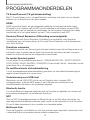 2
2
-
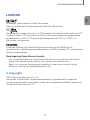 3
3
-
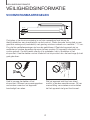 4
4
-
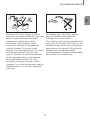 5
5
-
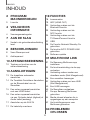 6
6
-
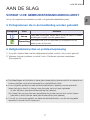 7
7
-
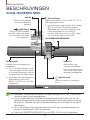 8
8
-
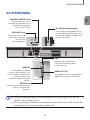 9
9
-
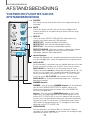 10
10
-
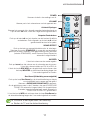 11
11
-
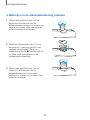 12
12
-
 13
13
-
 14
14
-
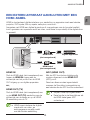 15
15
-
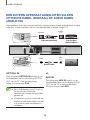 16
16
-
 17
17
-
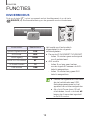 18
18
-
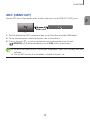 19
19
-
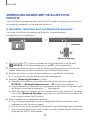 20
20
-
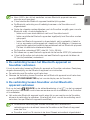 21
21
-
 22
22
-
 23
23
-
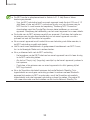 24
24
-
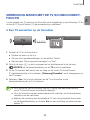 25
25
-
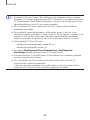 26
26
-
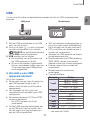 27
27
-
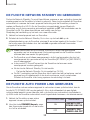 28
28
-
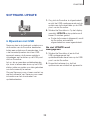 29
29
-
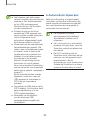 30
30
-
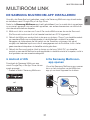 31
31
-
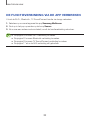 32
32
-
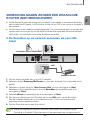 33
33
-
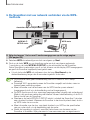 34
34
-
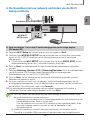 35
35
-
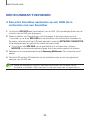 36
36
-
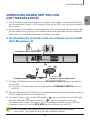 37
37
-
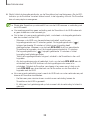 38
38
-
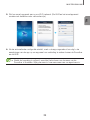 39
39
-
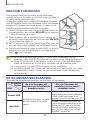 40
40
-
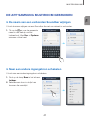 41
41
-
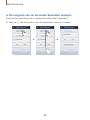 42
42
-
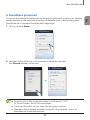 43
43
-
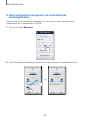 44
44
-
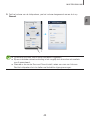 45
45
-
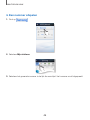 46
46
-
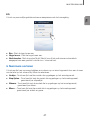 47
47
-
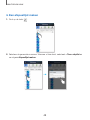 48
48
-
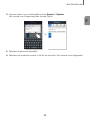 49
49
-
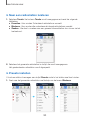 50
50
-
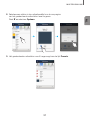 51
51
-
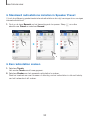 52
52
-
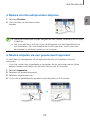 53
53
-
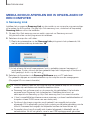 54
54
-
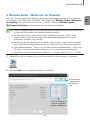 55
55
-
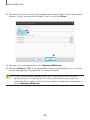 56
56
-
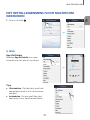 57
57
-
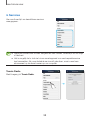 58
58
-
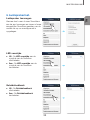 59
59
-
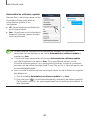 60
60
-
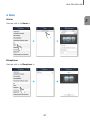 61
61
-
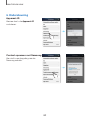 62
62
-
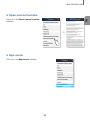 63
63
-
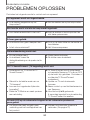 64
64
-
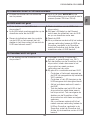 65
65
-
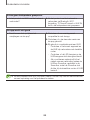 66
66
-
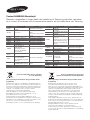 67
67
Samsung HW-H751 Handleiding
- Categorie
- Soundbar luidsprekers
- Type
- Handleiding
Gerelateerde papieren
-
Samsung HW-J7500 Handleiding
-
Samsung HW-J8501 Handleiding
-
Samsung HW-J6500 Handleiding
-
Samsung HW-J661 Handleiding
-
Samsung HW-J7511 Handleiding
-
Samsung HW-J8501 Handleiding
-
Samsung HW-J6501 Handleiding
-
Samsung Multiroom Link - Soundbar de handleiding
-
Samsung HW-J651 de handleiding
-
Samsung HW-J6510R Handleiding